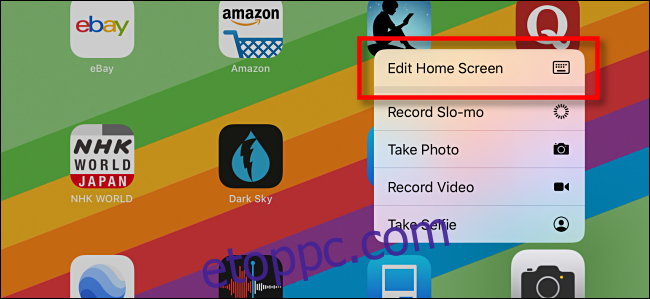Az iPad dokkolója megkönnyíti a kedvenc alkalmazások elindítását és a többfeladatos munkavégzést, mert bárhonnan elérhető egy egyszerű csúsztatással. Néhány egyszerű lépéssel bármilyen alkalmazást hozzáadhat a dokkolóhoz. Itt van, hogyan.
Tartalomjegyzék
Miért használja a dokkolót?
A dokkoló a képernyő alján található kedvenc alkalmazásikonok gyűjteménye, amely bármelyik alkalmazáson keresztül elérhető. A dokkoló segítségével könnyedén elindíthatja kedvenc alkalmazásait. Alapvető szerepet játszik az iPadOS multitaskingban is. Alkalmazások használatakor előhívhatja a dokkolót, és egy másik alkalmazást húzhat a képernyőre az osztott nézet vagy az átcsúsztatás funkcióhoz.
A beállításoktól függően az iPad dokkolója megjelenítheti a legutóbb használt alkalmazásokat is, amelyek hasznosak lehetnek a gyakran használt alkalmazások gyors megtalálásához. (Ha szeretné, a Beállítások alkalmazásban kikapcsolhatja a többfeladatos üzemmódot.)
Hogyan hozzuk fel a dokkot
A dokkoló bárhol megnyitásához iPadjén, akár egy alkalmazásban, akár a kezdőképernyőn, lassan csúsztassa felfelé az ujját a képernyő alsó szélétől, amíg meg nem jelenik a dokkoló. Emelje fel az ujját, ha a dokkoló a helyére került, és a képernyőn kell maradnia.
Ügyeljen arra, hogy ne csúsztassa túl messzire: Ha folyamatosan felfelé csúsztat, elindítja az Alkalmazásváltót. Ha túl gyorsan csúsztat felfelé, visszatér a kezdőképernyőre.
Alkalmazás hozzáadása az iPad dokkolóhoz
Egy alkalmazás hozzáadása a dokkolóhoz iPadOS rendszerben egyszerű. Először keresse meg a kezdőképernyőn lévő ikonok oldalát, amely tartalmazza a dokkolóba helyezni kívánt alkalmazást.
Tartsa lenyomva az ujját bármelyik alkalmazásikonon, amíg meg nem jelenik egy kis menü. Érintse meg a „Kezdőképernyő szerkesztése” lehetőséget.
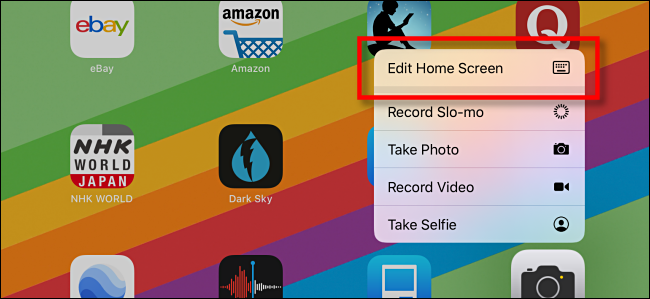
Az alkalmazások mocorogni kezdenek, és némelyiküknél a bal felső sarokban „X” körök láthatók. Így tudja, hogy szerkesztési módban van.
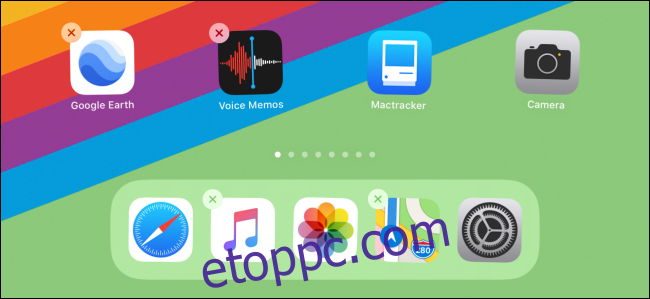
Helyezze az ujját arra az ikonra, amelyet a dokkolóba szeretne helyezni, és kezdje el húzni a képernyő alján található dokkoló felé. A dokkoló kinyúlik, hogy helyet adjon neki, és kiválaszthatja az ikonok sorrendjét a dokkon az alkalmazás ikonjának körbecsúsztatásával, amíg meg nem találja a kívánt pozíciót. Ezután engedje fel az ujját, hogy az ikont a dokkolóba „ejtse”.

Ezt követően érintse meg a képernyő jobb felső sarkában található kis „Kész” gombot (vagy nyomja meg a Kezdőlap gombot iPaden, amelyik rendelkezik ilyennel), és az alkalmazások abbahagyják a mozgást. Ezzel kilépett a Szerkesztés módból.
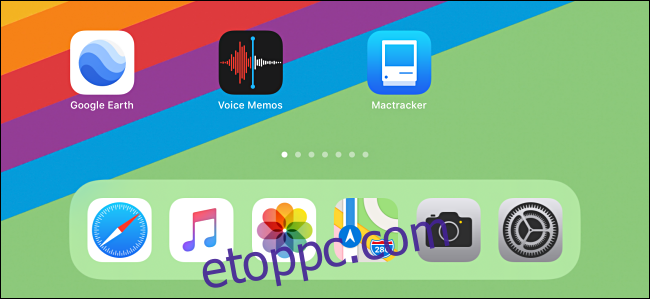
Bármikor előhívhatja a dokkolót, és hozzáférhet az ott elhelyezett alkalmazás(ok)hoz. Csak csúsztassa felfelé az ujját a képernyő alsó szélétől, koppintson a futtatni kívánt alkalmazásra, és már mehet is.
Hogyan távolíthatunk el egy alkalmazást az iPad dokkolóból
Ha el szeretne távolítani egy alkalmazást az iPad dokkolójáról, ismételje meg a fenti folyamatot, de ahelyett, hogy egy alkalmazásikont a dokkolóba húzna, húzza ki az ikont a dokkolóból, majd vissza a kezdőképernyőre. Egyszerű és könnyű.